Jak opravit FaceTime nefunguje na iPhone

"FaceTime zůstává" spojovat "po dlouhou dobu a po nějaké době se říká, že FaceTime selhal."
"Snažím se používat FaceTime a prostě se nepřipojí."
"Můj FaceTime právě uvízl na připojovací obrazovce."
Pokud máte problémy se systémem FaceTime nefunguje, můžete si přečíst následující metody k vyřešení problému.
Řešení 1: Restartujte iPhone
Restartujte iPhone je první, co musíte udělat, když se objeví něco potíží. A většina problémů digitálních zařízení většinou řeší magickou energií. Pokud tedy nemáte představu, jak opravit FaceTime nefunguje na iPhone, můžete se pokusit jej znovu spustit. Vzhledem k tomu, že byly vydány iPhone X, iPhone 8 a iPhone 8 Plus, můžete vynutit restart zařízení iOS, abyste nejprve vyřešili problém.
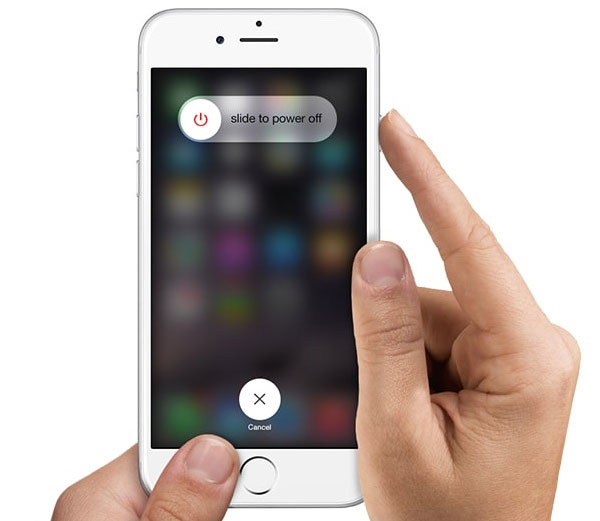
Řešení 2: Aktualizujte svůj iOS na nejnovější verzi
Pokud neaktualizujete iPhone, iPad nebo Mac delší dobu, může to být správná příčina. Zařízení iPhone nebo Mac můžete aktualizovat na nejnovější verzi. A nezapomeňte aktualizovat aplikaci FaceTime. Přejděte na "Nastavení", zvolte možnost "FaceTime" a poté aktivujte aplikaci FaceTime, abyste otestovali, zda je neschopná práce.
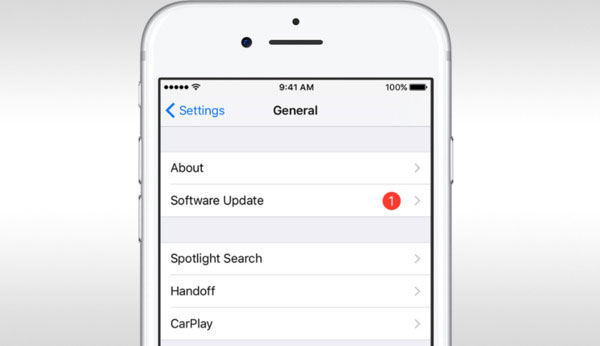
Řešení 3: Zkontrolujte připojení Wi-Fi a mobilní telefon
Váš internet může fungovat v pořádku, ale může dojít k potížím s nastavením zařízení, které brání připojení. Můžete přejít na "Nastavení", stisknout tlačítko "Mobilní", zvolit "Použití mobilních dat pro" zapnout možnost FaceTime. Jedná se o způsob, jak se ujistit, že používáte správné datové buňky.
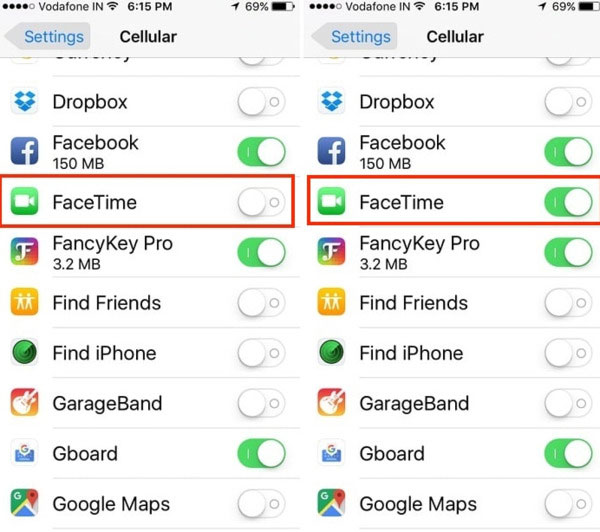
Řešení 4: Zkontrolujte, zda je aplikace FaceTime způsobena jiným datovým plánem
Někdy FaceTime nefunguje na počítači Mac nebo iPhone je způsoben jiným datovým plánem. Měli byste se poradit s poskytovatelem služeb, který podniknete. Například, pokud používáte datový plán od společnosti Verizon a Sprint, můžete nastavit svou mysl v klidu. Pro uživatele AT & T jsou však podporovány pouze nové uživatelé se sdílenými datovými plány, které používají FaceTime přes mobilní data.
Řešení 5: Reaktivujte aplikaci FaceTime v zařízení iOS
Pokud aplikace FaceTime nefunguje v zařízení iPhone, otevřete "Nastavení" a otevřete "FaceTime". Nejprve přepněte tlačítko FaceTime do polohy OFF a poté jej zapněte. Zobrazí se zpráva "čeká na aktivaci".
Pak, pokud je váš FaceTime vypnutý v počítači Mac, najděte FaceTime v horní nabídce. Zvolte "Předvolby", chcete-li aplikaci FaceTime přesunout do polohy OFF. Později můžete provádět FaceTime volání na Macu.
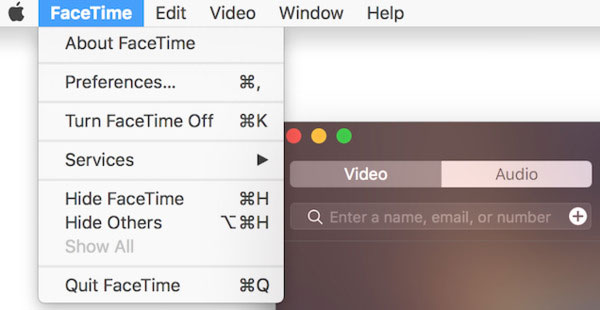
Řešení 6: Ujistěte se, že aplikace FaceTime APP je k dispozici
Přestože FaceTime je renomovaný on-line nástroj komunikace, není k dispozici ve všech zemích. Pokud chcete například volat FaceTime s osobou z Dubaje, Spojených arabských emirátů, Pákistánu, Saúdské Arábie a dalšími, určitě FaceTime nefunguje mezi zeměmi.
Navíc musíte zajistit, aby vaše digitální zařízení bylo kompatibilní s FaceTime. FaceTime je nyní k dispozici s iPod touch generace 4th nebo novější, iPhone 4 nebo novější, iPad 2 nebo novější a Mac OS X10.6.6 nebo novější.
Řešení 7: Zapnutí a vypnutí režimu letadla
Někteří lidé oznamují, že aplikace FaceTime na iPhone 6 stále nefunguje. Pak můžete provést následující operace. Nejprve vypněte aplikaci FaceTime. Přepněte do režimu Letadlo. Počkejte několik sekund a poté zapněte připojení Wi-Fi a znovu otevřete aplikaci FaceTime. Zakázat režim letadla. Možná budete vyzváni, abyste zadali Apple ID, přihlaste se do aplikace FaceTime. Program FaceTime se brzy spustí na vašem iPhone 6.
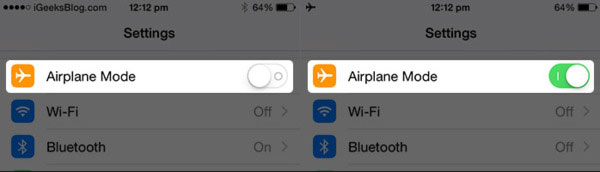
Řešení 8: Obnovení nastavení sítě
Jakmile obnovíte nastavení sítě, budou vymazány všechny vaše předchozí sítě Wi-Fi, stejně jako záznamy párování Bluetooth, nastavení VPN nebo APN. Tato metoda nevymaže další data a nastavení systému iOS. Otevřete "Nastavení" klepnutím na tlačítka "Obecné" a "Obnovit". Zvolte možnost "Obnovit nastavení sítě". Možná budete muset počkat několik minut. Je také k dispozici k opravě iMessages nefunguje na iPhone.
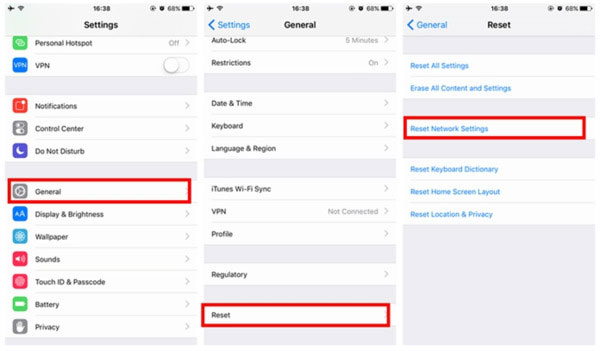
Řešení 9: Obnovit všechna nastavení
Nebo můžete odstranit všechna předchozí nastavení aplikace, abyste mohli aplikaci FaceTime pracovat. U uživatelů iPhone přejděte do části "Nastavení" a zvolte "Obecné" a "Obnovit". Stiskněte tlačítko "Resetovat všechna nastavení". Ujistěte se, že jste v minulosti zálohovali důležitá data prostřednictvím iTunes nebo iCloud. Nebo můžete čelit novému problému s obnovením dat po opravě nesprávné funkce FaceTime.
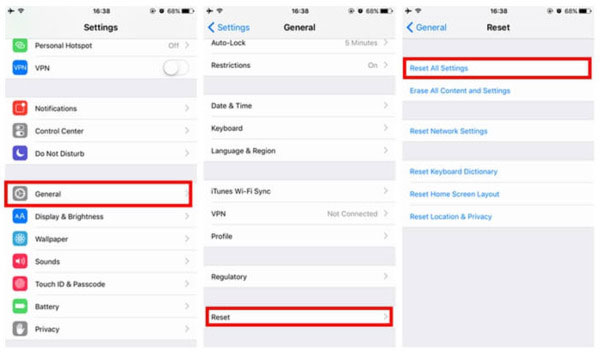
Řešení 10: Zkontrolujte, zda je správné telefonní číslo
Není to legrace, abyste zkontrolovali telefonní číslo, které jste podepsali. Možná se někdo pokusí zavolat FaceTime znovu a znovu. Ale vy čekáte a budete vždy pracovat s aplikací FaceTime. Otevřete "Nastavení" pro nalezení aplikace FaceTime. Zkontrolujte telefonní číslo a Apple ID uvedené v části "Můžete být dosaženo pomocí aplikace FaceTime at". Pokud se jedná o vaše telefonní číslo, klepnutím na Přidat další e-mail opravte nepracující FaceTime. Nebo můžete také zkontrolovat, zda osoba zavolala špatné lidi.
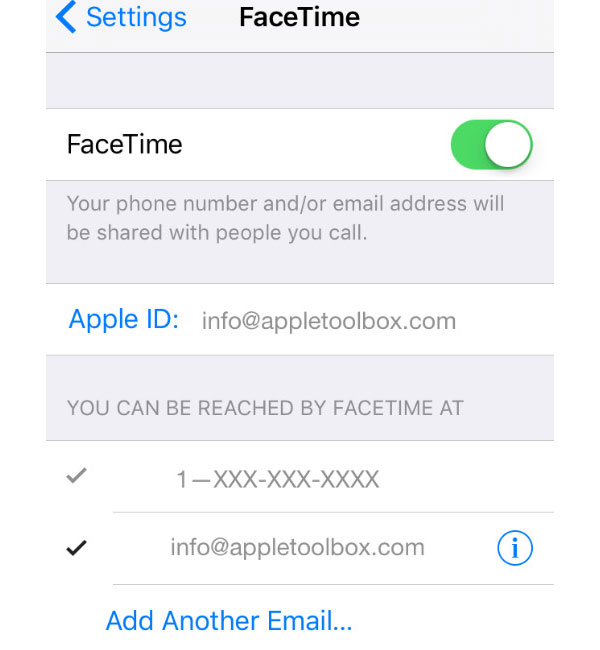
Řešení 11: Zkontrolujte blokovaný seznam
Možná jste přidal někoho do černé listiny náhodou dříve. Nebo jen vylistujete osobu, která se vás dříve pokusí zavolat a zapomene ji odemknout. Klepněte na "Nastavení" a zvolte "FaceTime". Chcete-li se podívat, vyberte možnost Blokovat. Pokud zvolíte "Upravit" a klepnutím na tlačítko "Odstranit" červeně odblokujte kontakt.
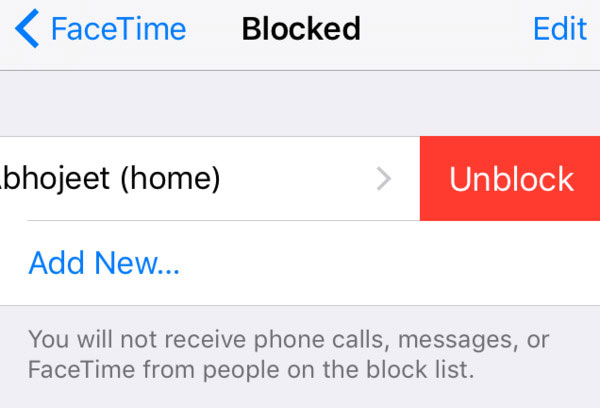
Řešení 12: Zkontrolujte ID Apple
Je také nutné zkontrolovat, zda jste se přihlásili do účtů FaceTime se stejným identifikátorem Apple. U uživatelů systému iOS klepnutím na tlačítko "Nastavení" najděte aplikaci FaceTime. Zkontrolujte Apple ID níže. Chcete-li opravit funkci FaceTime, která nefunguje v systému Mac, klepněte na položku "FaceTime" a potom vyberte možnost "Předvolby", abyste zkontrolovali vaše Apple ID v iPhone.
Řešení 13: Opravte systém iOS
Pokud jsou výše uvedená nefungující řešení FaceTime zbytečná, je třeba zkontrolovat systém iOS. Existuje nějaká systémová chyba bez upozornění, včetně ztráty systémového souboru, poškození systémového souboru atd. Souvisejícím řešením je opravit operační systém.
Jedná se o řešení, která by opravila běžné problémy FaceTime, které nefungují. Snadno se vyskytují potíže při fotografování neaktivující aplikaci FaceTime na zařízeních iPhone, iPad, iPod a Mac. Pokud se vám nepodaří připojit FaceTime s novými chybami, neváhejte nás kontaktovat.







